Modifier un plan d’investissement dans Gestion financière du portefeuille et Planification des immobilisations
Remarque
Les informations contenues dans ce tutoriel s’appliquent aux comptes avec les produits Gestion financière du portefeuille et Planification des immobilisations dans Procore. Contactez votre Point de contact Procore pour plus d’informations.Objectif
Modifier un plan d’investissement dans Gestion financière du portefeuille et Planification des immobilisations.
Contexte
Au fur et à mesure que les projets progressent, la colonne Prévision en direct d’un plan d’investissement reflétera le coût prévu actuel de chaque projet en fonction d’une combinaison de coûts engagés, de coûts en attente et de retenue. Si votre équipe rérégnote à une cadence régulière, vous pouvez faire des mises à jour des dépenses prévues en modifiant le plan d’investissement.
Les modifications apportées au plan d’investissement peuvent inclure le déplacement des coûts d’un projet vers un an afin de tenir compte d’un projet existant qui est en train de passer au budget, de dérouler les coûts pour exécuter un projet d’urgence ou de convertir une indemnité dans un projet. Par exemple, si vous remarquez que vous êtes en cours de tendance sous budget pour un projet, vous pouvez envisager d’allouer à nouveau certains montants pour financer une légère dépassement dans un autre projet.
Éléments à considérer
- Permissions d'utilisateur requises :
- « Bâtiment Admin » ou « Admin de la compagnie » dans Gestion financière du portefeuille et Planification des immobilisations.
- Informations complémentaires :
- Cette fonctionnalité nécessite l’ajout du produit Planification des immobilisations au compte de votre organisation dans Gestion financière du portefeuille. N’hésitez pas à contacter votre Point de contact Procore si vous avez des questions.
Conditions préalables
- Mettre en place un nouveau plan d’investissement. Voir Configurer un plan d’investissement dans Gestion financière du portefeuille et Planification des immobilisations.
Étapes
- Dans le tableau de bord, cliquez sur l’onglet Planification .
- Utilisez la liste menus déroulante Bâtiment et versions pour localiser le plan d’investissement que vous souhaitez modifier.
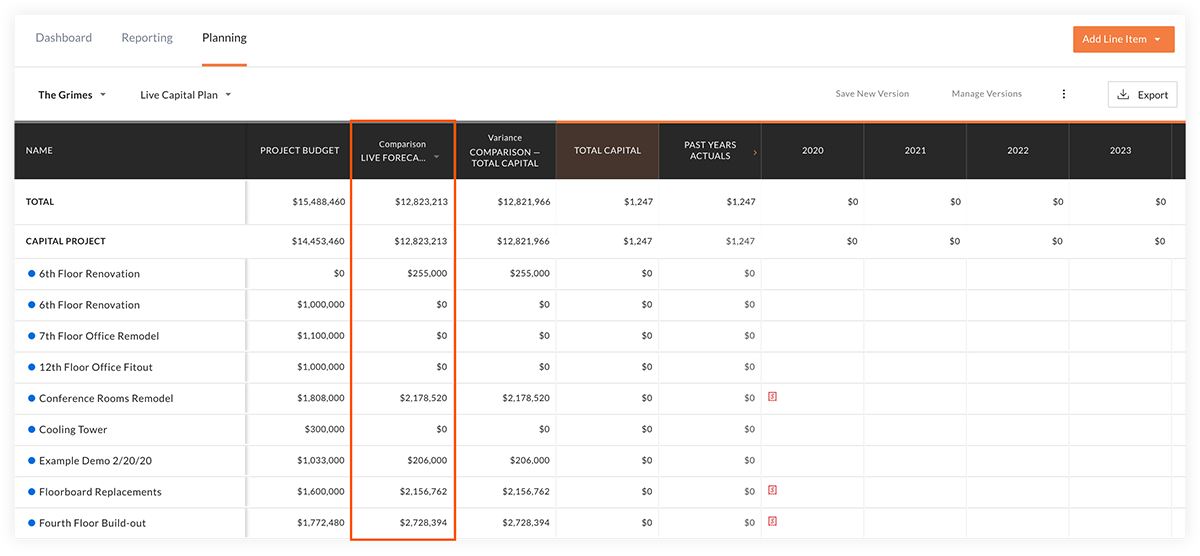
Note: Les données des colonnes « Budget du projet » et « Comparaison (Prévision en direct) » sont extraites directement des pages de projet correspondantes. - Passez la souris sur la colonne d’une année et cliquez sur l’icône orange plus
 pour saisir un montant pour un projet.
pour saisir un montant pour un projet.
Note: Cliquez en dehors du champ pour enregistrer.Conseil
Appuyez sur TAB sur votre clavier pour vous déplacer rapidement dans les cellules et saisir des coûts. La colonne « Capital total » sera mise à jour en temps réel. - Continuez à apporter des modifications si nécessaire afin d’ajuster le « Capital total ».
- Une fois le processus de refonte terminé, cliquez sur Enregistrer une nouvelle version. Voir Enregistrer et gérer les versions des plans d’investissement dans Gestion financière du portefeuille et Planification des immobilisations


